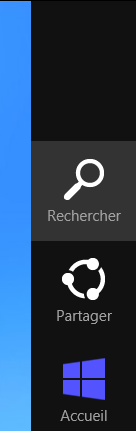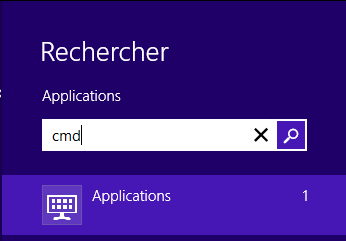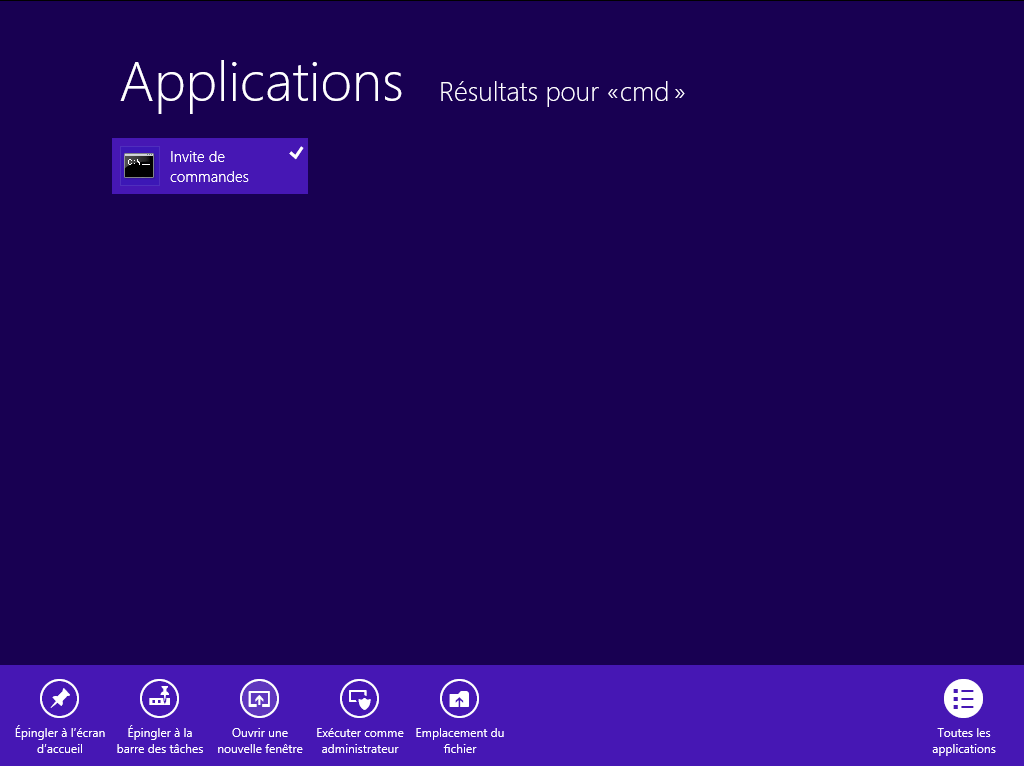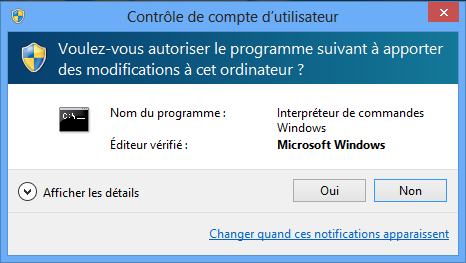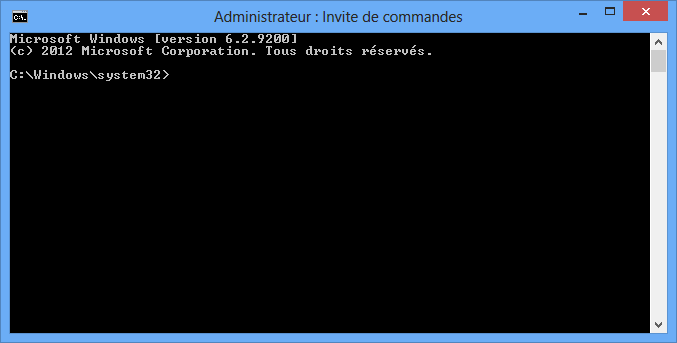L'invite de commandes est lancée par défaut avec des privilèges restreints pour éviter qu'un utilisateur effectue des manipulations non maîtrisées. Cependant, si vous savez ce que vous faites et qu'il est nécessaire de lancer l'invite de commandes en tant qu'administrateur pour exécuter des commandes qui requièrent des droits élevés, voici comment procéder. |
Lancez la recherche.
Pour cela, mettre le curseur de la souris dans le coin supérieur droit du Bureau pour faire apparaitre un bandeau à droite de l'écran (appelée Barre des Charmes) puis cliquez sur l'icône "Rechercher" :
Vous pouvez également lancer l'outil de recherche via un raccourci clavier en appuyant sur les touches "Windows" + "F".
Dans le champ de recherche, tapez "cmd" :
Faites un clic droit sur le résultat de la recherche "Invite de commandes". Un bandeau en bas de l'écran apparait :
Cliquez alors sur "Exécuter comme administrateur".
Si l'UAC (User Access Control) est activé, une fenêtre de confirmation apparaitra :
Cliquez sur "Oui".
Pour vérifier que l'invite de commandes est bien lancée en tant qu'administrateur, le prompt doit afficher "C:\Windows\system32>" :